Преглед садржаја
У Екцел листу, применимо Филтер да бисмо урадили анализу одређених података. Док приказује потребне податке Филтер сакрива друге податке. Сви остали подаци могу бити потребни за даљу анализу или било коју другу сврху. Да бисте вратили све податке са вашег листа, мораћете да уклоните Филтер . У овом чланку ћу објаснити како да уклоним Филтер у Екцел-у.
У сврху демонстрације, користићу пример скупа података о продаји одређеног продавца . Скуп података садржи 4 колоне; ово су СалесПерсон , Регион , Монтх и Продаја .

Преузми за вежбање
Уклони Филтер.клсм
Како знати да ли је филтер коришћен?
Пре него што уклоните Филтер , мораћете да се уверите да је Филтер примењен на ваш скуп података. За то ћете морати да погледате заглавље вашег скупа података или табеле.
Ако се икона падајућег менија претвори у икону ток , ће значити да је Филтер примењен. Такође, ако је број реда Означен , то ће такође значити да су неки редови сакривени.

5 једноставних начина за уклањање филтера у Екцел-у
1. Уклоните филтер из одређене колоне у Екцел-у
У зависности од ваших потреба можете уклонити Филтер . Ако желите да уклоните Филтер из одређене колонеонда то можете лако да урадите.
Да бих вам демонстрирао процедуру, узео сам скуп података где сам применио Филтер у колони Регион .
Да бисте знали како да примените Филтер , можете да проверите овај чланак Подаци филтера .
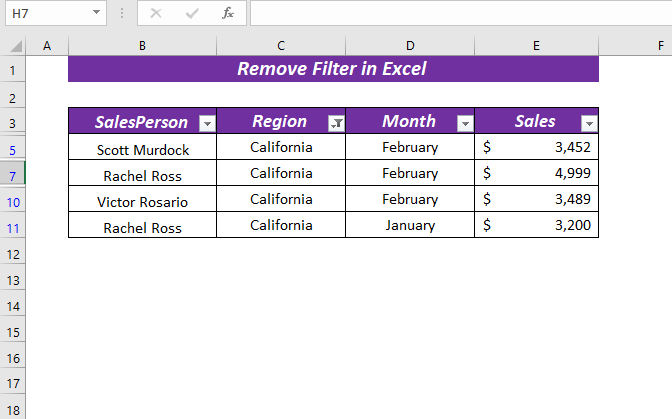
Прво, изаберите заглавље где Филтер је примењен.
⏩ Изабрао сам Регион заглавље колоне.
Следеће, десни клик миша и отвориће контекстуални мени .
⏩ Изаберите Обриши филтер из „Регион” .

Дакле, уклониће Филтер из колоне Регион и добићете назад све скупове података.

2. Уклони филтер из свих колона одједном
У случају да је у свим колонама или у више колона са Филтер онда можете уклонити све Филтере одједном.
Дозволите ми да вам покажем процедуру,
Овде, узео сам скуп података где сам применио Филтер у Регион и Месец колону.
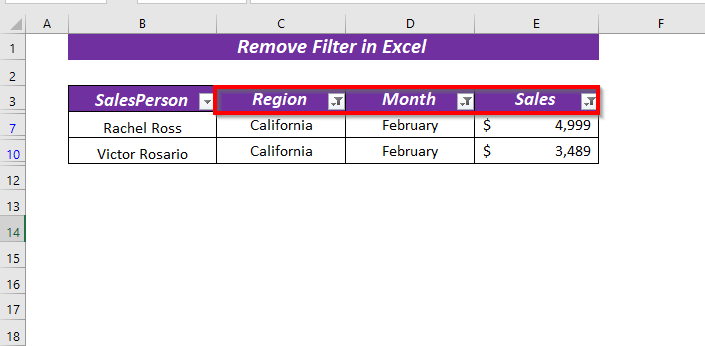
Прво отворите картицу Подаци &гт;&гт; из Сорт &амп; Филтер &гт;&гт; изаберите Обриши

Због тога, ће уклонити Филтер из колона.

Ако желите, можете користити пречицу на тастатури ALT + A + C да уклоните Филтер из свих колона.
3 Уклоните филтер из целе Екцел табеле
Ако желите да уклоните Филтер из целе табеле, то можете учинити помоћу тракефункцију.
Овде желим да уклоним падајући мени од Филтер .
За почетак,
Отвори картица Подаци &гт;&гт; из Сорт &амп; Филтер &гт;&гт; изаберите Филтер

Као резултат, ће уклонити Филтер из целе табеле.

Сличну операцију можете извршити коришћењем пречица на тастатури; ALT + A + T .
Слична очитавања
- Како филтрирати јединствене вредности у Екцел-у (8 једноставних начина)
- Пречица за Екцел филтер (3 брзе употребе са примерима)
- Како користити филтер текста у Екцел-у (5 примера)
- Филтрирај хоризонталне податке у Екцел-у (3 методе)
4. Пречица за уклањање свих филтера
Ако желите, можете користити Пречица на тастатури да бисте уклонили Филтер из скупа података.
Пречица на тастатури је ALT + D + F + F
Отворите лист одакле желите да бисте уклонили Филтер , а затим притисните пречицу на тастатури да бисте уклонили Филтер .
Описаћу вам како функционише редослед тастатуре.

Прво притисните АЛТ .
Одабраће све картице Траке .
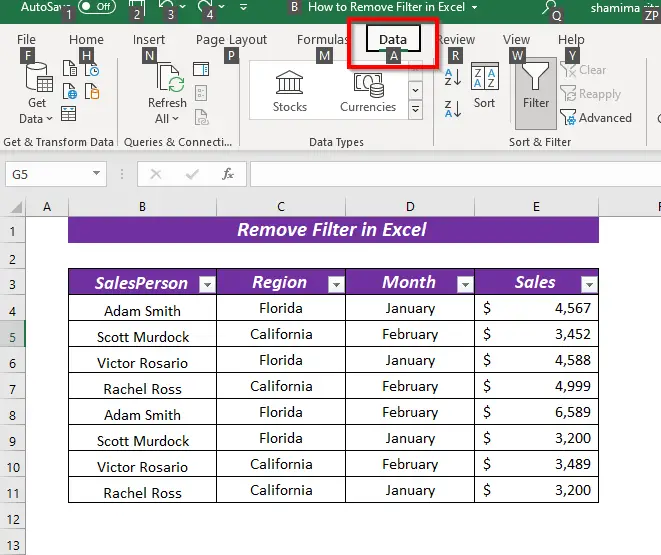
Друго, АЛТ + Д ће преусмерити на картицу Подаци .
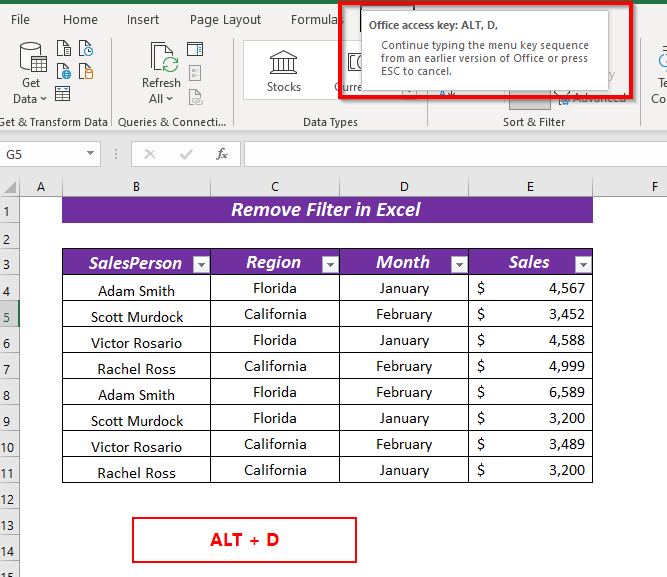
Затим, АЛТ + Д + Ф ће изабрати наредбу Филтер на картици Подаци .

Коначно, ALT + D + F + F ће уклонити Филтер из скупа података. (Један клик на Филтер команда примењује Филтер други клик га уклања)

Можете користити и пречицу на тастатури CTRL + SHIFT + L да примените или да уклоните Филтер .
Отворите лист, а затим притисните тастер CTRL + SHIFT + L да уклоните Филтер са свог листа.

Стога ће уклонити Филтер из скупа података.

5. Коришћење ВБА за уклањање филтера са свих радних листова радне свеске
У случају да ваша радна свеска садржи више радних листова на којима се примењује Филтер уместо да ручно уклоните све Филтер , можете користите ВБА да уклоните Филтере са свих ваших радних листова одједном.
Дозволите ми да вам покажем у којим радним листовима моје радне свеске Филтер се примењују.
У листу Све_колоне .

На листу Уклони филтер из одређене колоне .
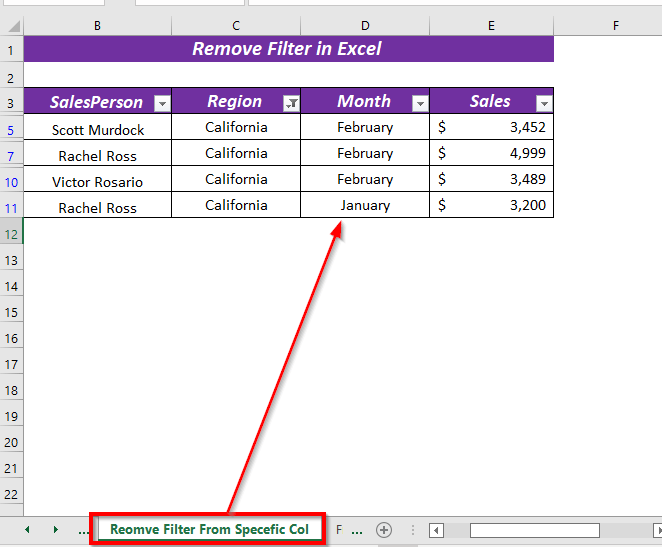
Такође, на листу Из целе табеле .

Да бисте отворили ВБА уређивач,
Прво отворите картицу Програмер &гт;&гт; изаберите Висуал Басиц
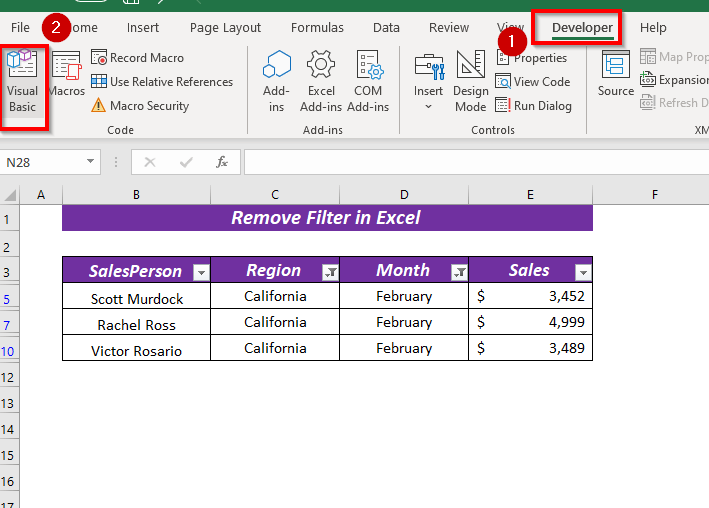
➤ Сада ће се појавити нови прозор Мицрософт Висуал Басиц за апликације .
Следеће, од Инсерт &гт;&гт; изаберите Модуле
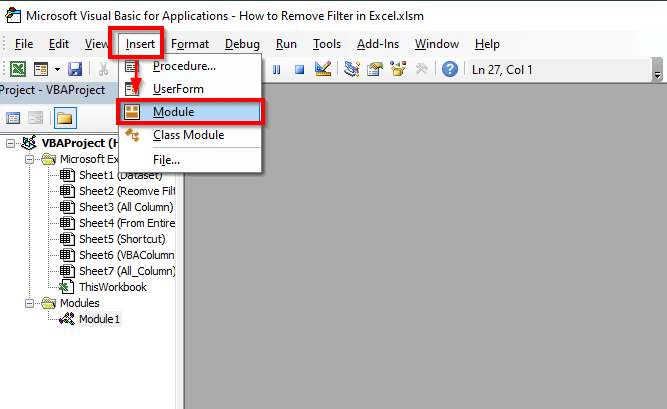
Сада унесите следећи код у Модуле .
3194
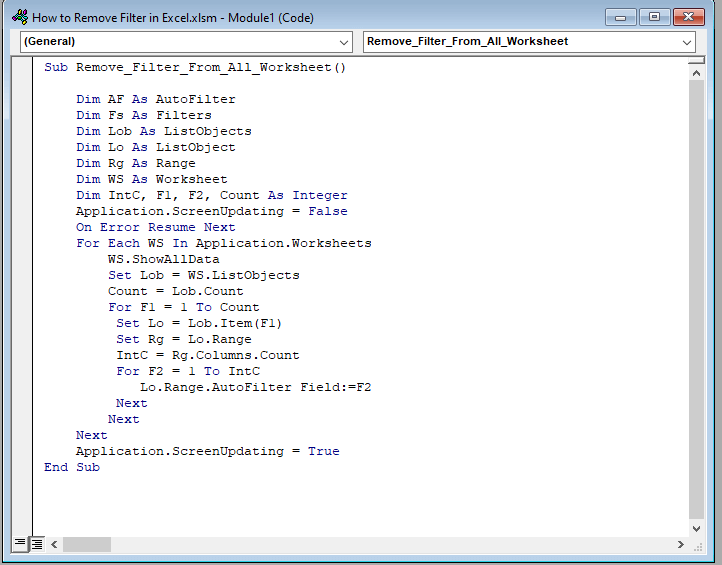
Овде, у подпроцедури Ремове_Филтер_Фром_Алл_Ворксхеет , декларисао сам променљиву АФ као АутоФилтер , Фс као Филтери , Лоб као ЛистОбјецтс , Ло као ЛистОбјецт , Рг као Ранге и ВС као Радни лист .
Такође, као Интегер сам декларисао ИнтЦ , Ф1 и Ф2 .
Онда сам користио угнежђену Фор петљу да тражим док је Филтер примењен и то ће уклонити Филтер са сваког радног листа.
Сада, Сачувајте код и вратите се на било који радни лист да бисте покренули ВБА код.
Онда, отворите картицу Приказ &гт;&гт; из Макрос &гт;&гт; изаберите Прикажи макрое

Појавиће се дијалошки оквир . Одатле изаберите Назив макроа и Макрои у .
⏩ Из Назив макроа изабрао сам Уклони_филтер_са_свега_радног листа . У Мацрос ин је изабран тренутни радни лист Како уклонити филтер у Екцел.клсм .
Затим кликните Покрени .
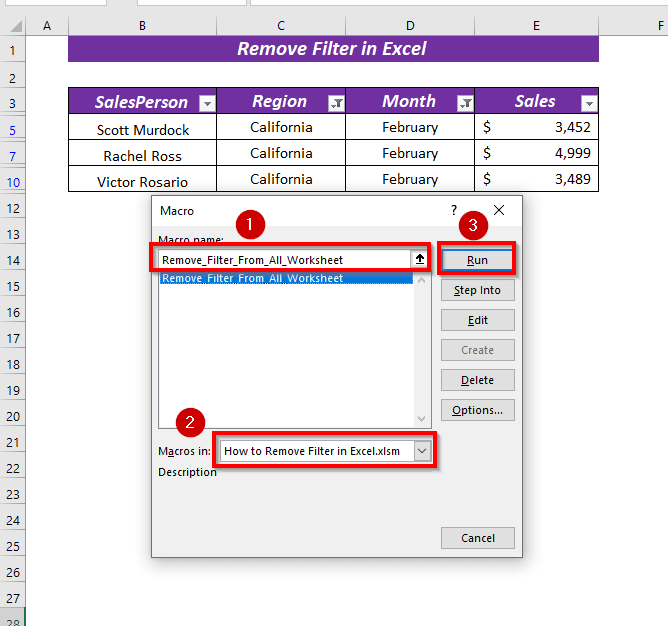
Онда ће уклонити примењени Филтер са свих листова.

Можете видети, примењени Филтер је уклоњен са табеле Из целе табеле .
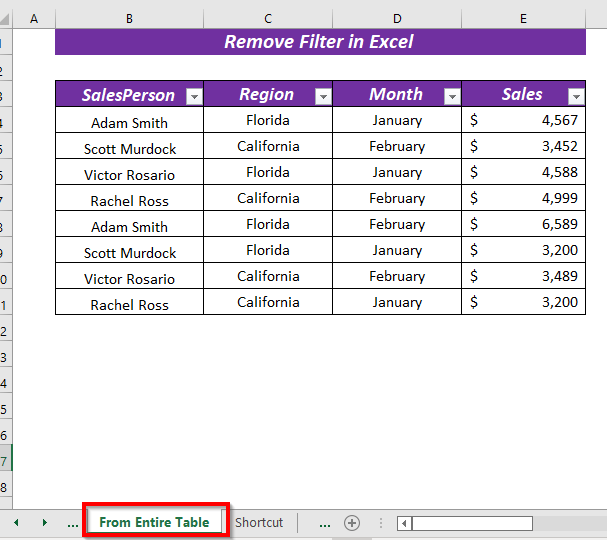
Одељак за вежбање
У радној свесци дао сам вежбе за вежбање ових објашњених примера.
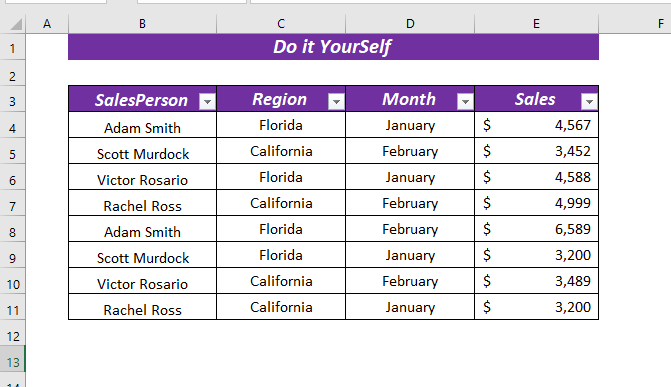
Закључак
У овом чланку, ја су показали 5 начина за уклањање Филтер у Екцел-у. Ови начини ће вам помоћи да лако уклоните Филтере . Слободно коментаришите испод за било коју врсту упита и предлога.

